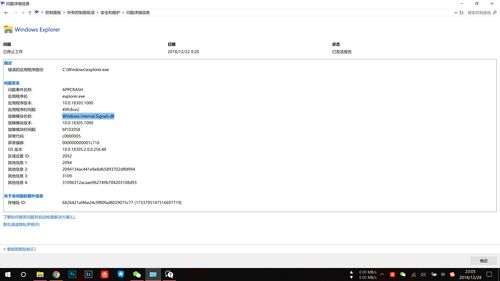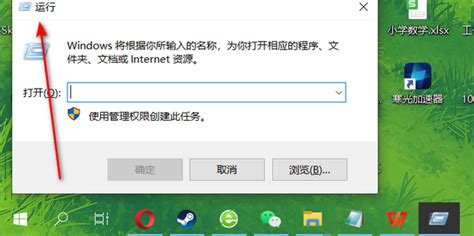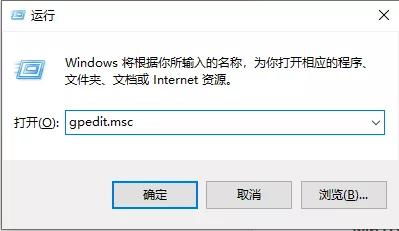Win10任务栏无响应?重启也无效?快来看解决方法!
Win10任务栏卡死,重启也没用?这里有妙招!

Win10任务栏卡死,无论是点击、拖动还是右键操作都没有反应,这样的烦恼是不是也曾困扰过你?尤其是当你正忙于一项重要任务时,这种突发状况简直让人崩溃。更令人无奈的是,即使你尝试重启电脑,问题仍然存在。别着急,本文将为你提供几种实用的解决方案,帮你快速解决Win10任务栏卡死的问题。
一、Win10任务栏卡死的原因
首先,我们需要了解Win10任务栏卡死的原因,以便对症下药。以下是可能导致任务栏卡死的一些常见原因:
1. 资讯和兴趣功能异常:Win10任务栏右下角的资讯和兴趣功能有时会导致任务栏卡死。这一功能虽然方便,但也可能与系统其他组件产生冲突。
2. Windows资源管理器运行异常:Windows资源管理器是任务栏正常工作的关键组件,如果它运行异常,任务栏就可能无响应。
3. 系统资源过载:当电脑中打开了过多的应用程序,导致CPU和内存过载时,任务栏可能会变得无响应。
4. 应用程序和系统冲突:某些应用程序可能与系统存在冲突,导致任务栏无法正常工作。
5. 系统文件损坏或缺失:如果系统文件被病毒感染、误删或损坏,可能会导致资源管理器无法正常加载任务栏,或者任务栏显示异常。
6. 驱动程序不兼容或冲突:安装了不适合的驱动程序,或者驱动程序之间存在冲突,也可能影响任务栏的正常运行。
7. 系统设置错误:修改了一些不合理的系统设置,或者启用了一些不必要的功能,也可能导致任务栏出现错误或假死。
二、解决Win10任务栏卡死的方法
接下来,我们将介绍几种实用的方法,帮助你解决Win10任务栏卡死的问题。
方法一:重启Windows资源管理器
重启Windows资源管理器是解决任务栏卡死问题的常用方法。你可以按照以下步骤操作:
1. 打开任务管理器:同时按下“Ctrl + Alt + Delete”组合键,选择“任务管理器”。
2. 找到Windows资源管理器:在任务管理器窗口中,点击“进程”选项卡,找到“Windows资源管理器”。
3. 重启资源管理器:右键点击“Windows资源管理器”,选择“重新启动”。任务栏将会消失一会儿,当它重新出现时,问题应得到解决了。
如果重启资源管理器后,任务栏仍然无反应,你可以尝试重启电脑。
方法二:关闭资讯和兴趣功能
资讯和兴趣功能是Win10任务栏的一个新特性,但有时它可能会与系统其他组件产生冲突,导致任务栏卡死。你可以尝试关闭这一功能来解决问题:
1. 关闭资讯和兴趣:如果任务栏没有完全卡死,你可以右键点击任务栏,选择“资讯和兴趣”,然后选择“关闭”。
2. 彻底关闭资讯和兴趣功能:如果任务栏完全卡死,你可以通过组策略编辑器来彻底关闭这一功能。按下“Win + R”组合键,输入“gpedit.msc”,进入组策略编辑器。找到“计算机配置” -> “管理模板” -> “Windows组件” -> “资讯和兴趣”,双击“在任务栏上启用资讯和兴趣”,设置为“禁用”。
方法三:检查并修复系统文件
如果任务栏卡死是由系统文件损坏或缺失引起的,你可以使用文件检查器来检查并修复Windows文件:
1. 打开任务管理器:同时按下“Ctrl + Alt + Delete”组合键,选择“任务管理器”。
2. 运行新任务:在任务管理器窗口中,点击“文件”并选择“运行新任务”。
3. 创建PowerShell任务:在“新建任务”框中,输入“PowerShell”,然后选中“以系统管理权限创建此任务”,按“确定”。
4. 检查并修复系统文件:在PowerShell窗口中,输入“sfc /scannow”,按Enter键。系统将自动检查并修复损坏的文件。如果结果显示“资源保护未找到任何完整性冲突”,则表示没有损坏的文件。如果文件存在问题,你可以继续输入“DISM /Online /Cleanup-Image /RestoreHealth”,然后按Enter键来修复系统映像。
方法四:卸载问题软件
如果任务栏卡死是由某个特定应用程序引起的,你可以尝试卸载该应用程序来解决问题:
1. 进入控制面板:按下“Win + X”组合键,选择“控制面板”。
2. 卸载程序:在控制面板窗口中,找到并点击“程序和功能”,然后找到并卸载可能引起问题的软件。
方法五:更新驱动程序
驱动程序不兼容或冲突也可能导致任务栏卡死。你可以打开设备管理器,检查是否有驱动程序需要更新,或者卸载一些不必要或不兼容的驱动程序来避免驱动程序引起的问题。
方法六:扫描病毒
系统感染病毒也可能导致任务栏卡死。你可以使用一些可靠的杀毒软件来扫描系统是否有病毒感染,并清理一些垃圾文件来保护系统文件的完整性。
方法七:调整系统设置
不合理的系统设置或启用了一些不必要的功能也可能导致任务栏出现错误或假死。你可以打开控制面板,检查是否有一些不合理的系统设置,并关闭一些不必要的功能,例如关闭高级文字服务、关闭自动隐藏任务栏等,以优化系统性能。
三、总结
Win10任务栏卡死是一个常见的问题,但并不是无解的。通过重启Windows资源管理器、关闭资讯和兴趣功能、检查并修复系统文件、卸载问题软件、更新驱动程序、扫描病毒以及调整系统设置等方法,你可以有效地解决这一问题。当然,如果以上方法都无法解决问题,你还可以考虑进行系统恢复或重装操作系统。
希望本文能够帮助你解决Win10任务栏卡死的问题,让你的电脑重新回到顺畅的工作状态。如果你还有其他问题或建议,欢迎在评论区留言,我们将竭诚为你解答。
- 上一篇: 摩尔庄园:揭秘美味炖龙虾的烹饪秘籍
- 下一篇: 华为怎么升级鸿蒙OS 3.0?详细步骤教你轻松搞定!
-
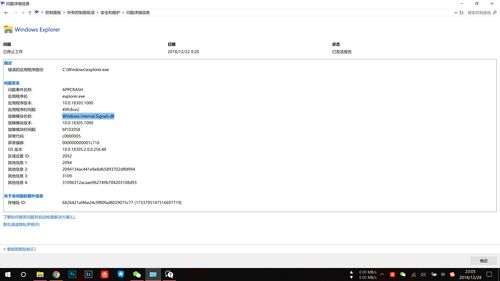 解决Win10资源管理器频繁重启问题的方法资讯攻略12-09
解决Win10资源管理器频繁重启问题的方法资讯攻略12-09 -
 轻松搞定!Win7系统IE浏览器无响应问题一站式解决方案资讯攻略10-26
轻松搞定!Win7系统IE浏览器无响应问题一站式解决方案资讯攻略10-26 -
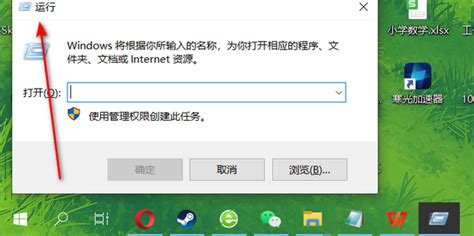 Win10任务管理器无法终止进程?解决方案在这里!资讯攻略10-25
Win10任务管理器无法终止进程?解决方案在这里!资讯攻略10-25 -
 **Win10系统IPv4无网络访问权限?10步详解解决方案,轻松恢复网络连接!**资讯攻略10-25
**Win10系统IPv4无网络访问权限?10步详解解决方案,轻松恢复网络连接!**资讯攻略10-25 -
 电脑win10系统网页打开慢怎么办资讯攻略11-11
电脑win10系统网页打开慢怎么办资讯攻略11-11 -
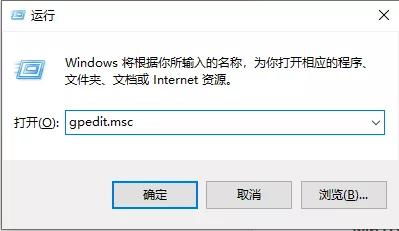 Win10系统复制粘贴功能失灵怎么解决?资讯攻略11-11
Win10系统复制粘贴功能失灵怎么解决?资讯攻略11-11